qBitTorrent
qBittorrent — свободный кросс-платформенный клиент файлообменной сети BitTorrent. Его часто описывают как ближайшую альтернативу utorrent для Linux. Он легкий, имеет приятный интерфейс и обладает всеми необходимыми функциями. У qBittorrent интегрированная и расширяемая поисковая система торрент-файлов, возможность одновременного поиска на наиболее известных поисковых сайтах BitTorrent, поддержка всех BitTorrent расширений (DHT, PeX, LPD), поисковый фильтр торрентов
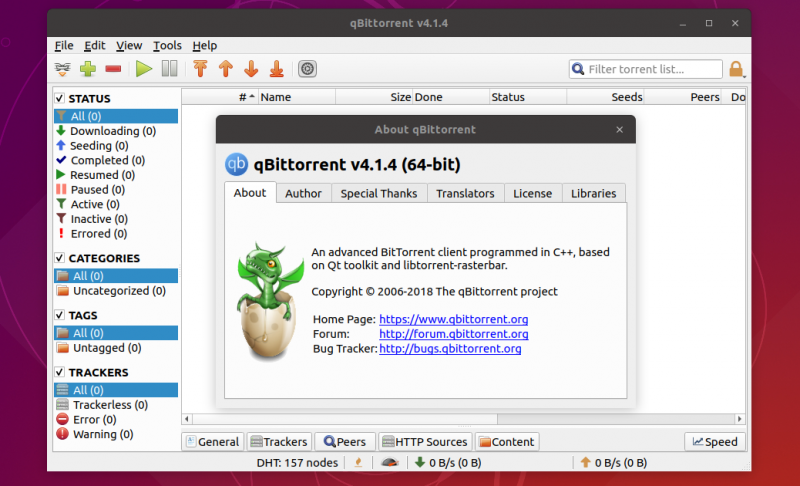
Клиент написан на языке C++, основан на библиотеке libtorrent-rasterbar, графический интерфейс написан на Qt. Поисковой движок требует установленный Python.
Лучшее приложение для настольных издательских систем: Scribus
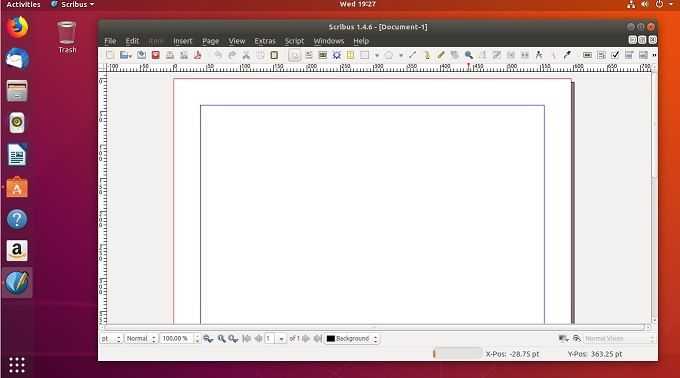
За последние несколько лет настольная публикация (DTP) немного оживилась. В связи с растущей популярностью электронных книг, электронных книг, планшетных компьютеров и других цифровых подставок для бумаги снова стало актуальным создание умных макетов страниц и красивых интерьеров книг.
Это также Самостоятельно публиковать как никогда и если у вас есть доступ к специализированной настольной издательской программе, вы можете сделать ее похожей на реальную, не выходя из собственного компьютера.
Вот где Скрибус входит в картину. Эта замечательная программа начиналась как простая программа на Python, а теперь превратилась в серьезную DTP-программу. Если вы хотите знать, на что способен Scribus, просто посмотрите на этот список «Сделано ScribusПубликации. Это реальная сделка, и автор этой статьи фактически разработал и опубликовал техническое компьютерное руководство с использованием этой самой программы.
Учитывая стоимость профессионального программного обеспечения DTP, Scribus определенно считается одним из лучших приложений для Linux всех времен.
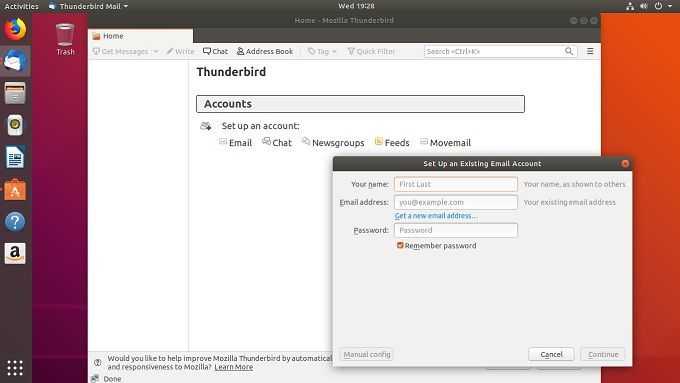
С популярностью сетевых почтовых сервисов, таких как Gmail, не так много обычных пользователей испытывают реальную потребность в настольном почтовом клиенте. Тем не менее, если вам нужно использовать рабочую учетную запись электронной почты или частный почтовый сервер, все равно имеет смысл иметь клиентское программное обеспечение.
То же самое верно, если вам нужно использовать расширенную настройку или хранить всю электронную почту в автономном режиме. Независимо от причины, по которой вам нужен почтовый клиент, пользователи Linux обязательно должны дать Mozilla Thunderbird шанс. Он также поддерживается в Windows и Mac, что может быть полезно, если вам нужно использовать несколько платформ и требуется согласованность.
Thunderbird стал немного длиннее в зубе, но в начале 2019 года Mozilla взяла на себя обязательство модернизация Thunderbird с поддержкой Gmail, обновлением интерфейса и удобным шифрованием. Несмотря на это, это все еще наиболее поддерживаемая и одна из наиболее полнофункциональных приложений Linux для почтовых клиентов.
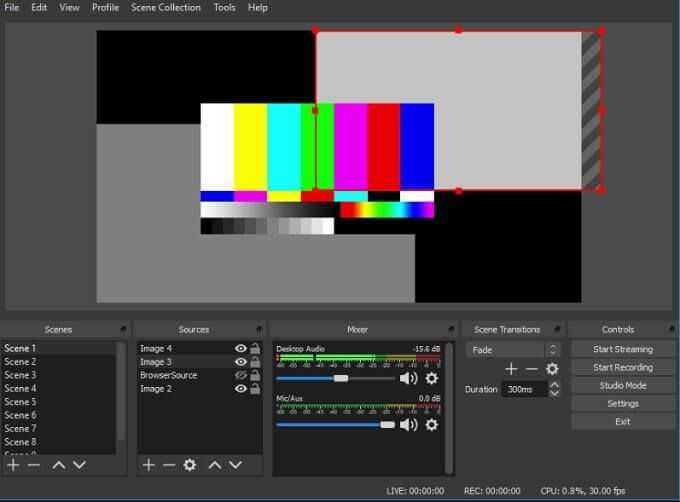
Существует длинный список причин для записи вашего экрана. Вы хотите создать учебник, документировать ошибку или что-то в прямом эфире для аудитории. Программное обеспечение Open Broadcast на протяжении многих лет использовалось для этих вариантов использования на разных платформах.
Интерфейс немного спартанский, и есть немного кривой обучения, но OBS легко использовать, если вы знаете, как это сделать. Он также предлагает несколько изящных расширенных функций, главной из которых является возможность легко создавать записи, которые смешивают несколько источников видео. Например, вы можете одновременно записывать свой рабочий стол и канал веб-камеры. Легко упорядочивать элементы, которые окажутся в конечном продукте.
Поскольку OBS очень популярен, он поддерживается всеми важными потоковыми сервисами, а также финансируется разработчиками со стороны тяжеловесов реальной отрасли, поэтому вполне безопасно делать ставку на OBS, не беспокоясь о том, что вам придется переключиться на что-либо еще в будущем.
Как установить Lightworks?
В отличие от других видеоредакторов, установка Lightwork не так прямолинейна, как запуск одной команды. Не беспокойтесь, это тоже не сложно.
Шаг 1 — Вы можете получить пакет на странице загрузки Lightworks. Размер пакета составляет около 79,5 МБ.
Обратите внимание: 32-разрядная поддержка Linux не поддерживается. Шаг 2 — После загрузки вы можете установить его с помощью установщика пакетов Gdebi
Gdebi автоматически загружает зависимость:
Шаг 2 — После загрузки вы можете установить его с помощью установщика пакетов Gdebi. Gdebi автоматически загружает зависимость: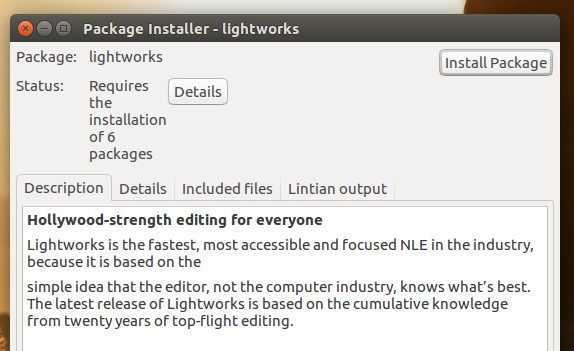
Шаг 3 — Теперь вы можете открыть его из панели управления Ubuntu или в меню вашего дистрибутива Linux.
Шаг 4 — Это нужно, когда вы используете его в первый раз. Нажмите «Не зарегистрирован»? Для регистрации. Не беспокойтесь, это бесплатно!
Шаг 5 — После того, как ваша учетная запись была подтверждена, войдите в систему.
Теперь Lightworks готов к использованию.
Нужна видеозапись Lightworks? Получите их на видеоуроках Lightworks.
Главное: личные впечатления от использования
Хотя macOS куда более распространена за счет активной продажи в составе компьютеров, для многих гиков очевидно: простые повседневные задачи, программирование, офисная работа отлично выполняются в современных Linux-дистрибутивах.
Deepin — не исключение. Устанавливается быстро, работает гладко, справляется со всеми задачами.
Стартовый набор софта решает офисные задачи. Но это только начало
Сама система и приложения не требуют денег. Как и большинство Linux-проектов: при желании пользователя, в этой среде намного проще с хакингом разнообразных пакетов и составляющих.
Cистема совершенно не критична к «железу» и работает на любых x86/64-компьютерах с достаточной производительностью. ARM не поддерживается.
Таким образом можно вернуть к жизни старые ПК: интерфейс и стоковые приложения Deepin работают стабильно даже при минимальных ресурсах вне зависимости от нагрузки.
Потребление ресурсов очень скромное
Для серфинга и офисной работы тоже нужно не много: достаточно Intel Atom x8300 или другого двухядерного Intel/AMD. Иные задачи масштабируются в соответствии с привычными правилами.
Диспетчер устройств со встроенными драйверами неплохо справляется с наиболее распространенными компонентами, включая тачпады, вебкамеры и внешнее оборудование (принтеры, станки на популярных платформах).
Пресловутые drag&drop и plug&play можно назвать общей философией Deepin: кажется, это единственный Linux-дистрибутив, предлагающий пользователю просто перетащить нужный файл для взаимодействия.
Установка программ и пакетов невероятно проста. Совсем не привычно для работы в Linux
Консоль нужна только для специфических задач. Простые пользователи могут о ней забыть.
За это можно было бы простить многие недостатки, включая пропадающие надписи на окнах при использовании кириллицы, изредка попадающиеся иероглифы и странно работающее автоматическое переключение между темами.
Ведь с Deepin разберется даже бабушка, которая компьютер видит в первый раз.
Процесс установки и системные требования Deepin
На данный момент актуальная версия дистрибутива — Deepin 20.2 на основе Debian 10.8, используемые пакеты соответствуют версии 5.11.
Минимальные системные требования Deepin:
- двухъядерный процессор
- 2 гигабайта оперативной памяти
- 64 Гб на жестком диске
Меньше — возможно, но будет некомфортно. Большее удастся заметить только в конкретных задачах.
Рекомендую использовать торрент-клиент: это займет 10-30 минут против 6 часов по прямой ссылке с китайских серверов.
Процесс загрузки и настройки Deepin
Установка проста: скачиваем дистрибутив с официального сайта, записываем с помощью UltraISO на флешку или диск, загружаемся.
Или загружаемся без установки: образ поставляется в виде Live-дистрибутива, поэтому можно опробовать систему и провести установку в графическом интерфейсе.
Выбранный диск форматируем в NTFS, FAT32 или ext2/ext3 — специфичном формате NIX-систем. Сделать это можно заранее или прямо во время установки.
Последние использовать стоит только в том случае, если система — единственная на диске и доступ к ней из других систем не предполагается.
Deepin автоматически создает необходимые разделы: swap, загрузочный, системный. Пользователю в данном случае остается не более 15 Гб.
С какого дистрибутива Linux начать знакомство
Ubuntu мне не понравилась сразу и до сих пор у меня никак не клеится с этим дистрибутивом. В первые годы моим любимым дистрибутивом была Linux Mint с рабочим столом Cinnamon (хотя и основана на той же самой Ubuntu). Пожалуй, именно этот вариант я бы и порекомендовал новичкам: Linux Mint + Cinnamon.
Но сам я предпочитаю Arch Linux + рабочий стол Cinnamon.
Особенность оригинального Arch Linux — там нет графического рабочего стола и графического установщика. Вся установка выполняется в командной строке и можно установить ровно то, что тебе нужно. Такой вариант точно не подходит для новичков — даже если вы будете делать по инструкции, то вы же не знаете, а что именно вам нужно? А без этого теряется весь смысл.
Само собой, на основе Arch Linux существует много разных красивых дистрибутивов Linux с удобными установщиками, но я ни один из них не пробовал, поэтому рекомендовать не могу. Но не исключаю, что есть смысл попробовать (например, 7 лучших дистрибутивов на основе Arch Linux).
Кстати, в этом много веселья: пробовать новые дистрибутивы, изучать их и выбирать тот, который больше нравится.
Дистрибутивы различаются друг от друга:
- базовым набором пакетов в репозиториях (например, Linux Mint и Ubuntu основываются на Debian — поэтому ядро пакетов у них одинаковое)
- своими собственными репозиториями. Почти у каждого дистрибутива есть свои собственные пакеты (например, у Linux Mint это графическое приложение для обновления пакетов и другие для облегчения жизни новичков, у Kali Linux — это набор хакерских программ и т. д.)
- окружением рабочего стола. Их несколько, некоторые чуть функциональней голой командной строки (но зато и нетребовательны к ресурсам, можно запускать на «калькуляторах»). Самым функциональным и стабильным, на мой взгляд, является Cinnamon.
- настройками внешнего вида от создателей дистрибутива. Это субъективно, самое главное — всё равно всё можно переделать под себя. Можно даже сменить окружение рабочего стола на другое.
Несмотря на эту пестроту дистрибутивов, программы и утилиты у них, на самом деле, в своём подавляющем большинстве являются общими (одинаковыми). И со временем приходишь к пониманию — что хочется просто стабильную машину без кривых свистелок и перделок. И, по большому счёту, нет никакой разницы, какой дистрибутив выбирать. Поэтому выбираешь самый базовый и настраиваешь его под свои нужды.
Связанные статьи:
- Как в WordPress разрешить использовать WebP (100%)
- Системное администрирование Windows и Windows Server (96.8%)
- WordPress: На сайте возникла критическая ошибка — невозможно войти в панель управления (РЕШЕНО) (70.8%)
- Пропал редактор файлов темы WordPress – как вернуть (53.2%)
- Как настроить автоматическое резервное копирование сайта WordPress с выгрузкой в облако (БЕСПЛАТНО) (53.2%)
- Как правильно делать влог и блог о путешествиях (RANDOM — 0.7%)
2. Световой экран
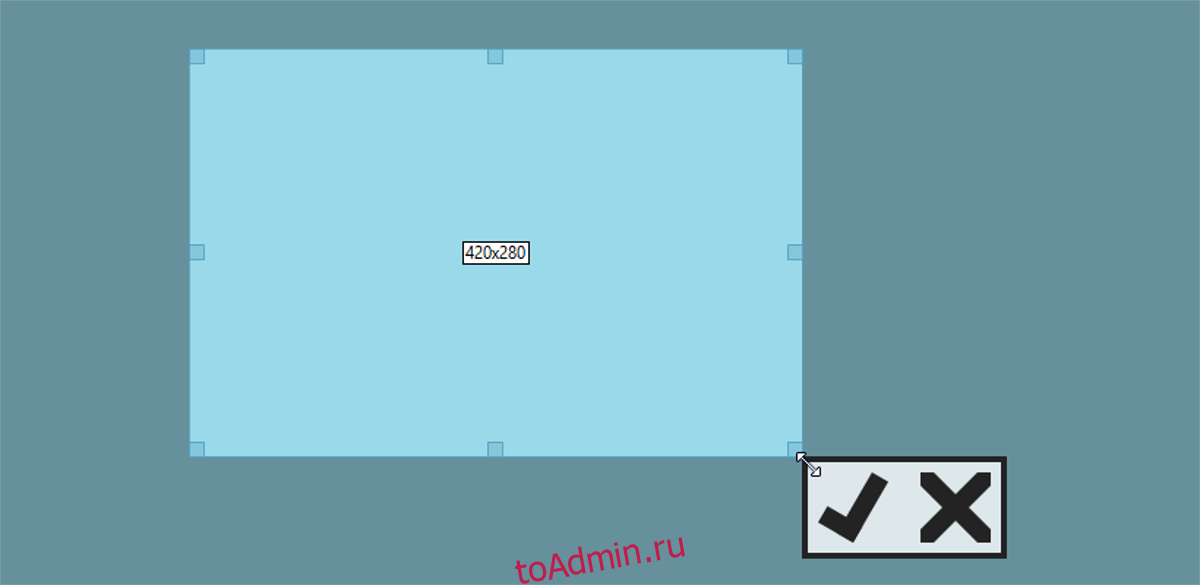
Светлый экран это кроссплатформенный инструмент для создания снимков экрана с широкими возможностями настройки, который специализируется на предоставлении расширенных функций в очень простом в использовании пакете. Выберите это приложение, если вам нравится возможность загружать снимки экрана напрямую в облачные сервисы, но не хотите возиться со сложными настройками.
Примечательные особенности
Работает в фоновом режиме через апплет на панели задач.Настраиваемые сочетания клавиш делают использование расширенных функций Lightscreen простым и доступным.Непосредственно загружайте скриншоты в Imgur и многие другие провайдеры хостинга изображений в Интернете.Использует OpenSSL для безопасных соединений.Настраиваемый формат даты в именах файлов скриншотов.Кроссплатформенность (Windows и Linux).Может захватывать любое окно, весь рабочий стол или регион.
Существует множество разных дистрибутивов Linux, какой лучше всего подойдет мне как начинающему пользователю?
Действительно, выбор дистрибутивов Linux огромен, но вам, как начинающему нужен именно тот, который даст наилучшее представление об этой системе. Таковым сегодня является Linux Ubuntu, точнее, его десктопная версия. Он является наиболее популярным, по сравнению с другими дистрибутивами на него имеется больше всего документации, он отличается высокой стабильностью, поддержкой широкого круга оборудования и программного обеспечения. Ubuntu также даст вам в достаточной мере прочувствовать разницу между интерфейсами настольных Линукс и Windows, впрочем, если вы хотите начать с чего то уж совсем похожего на Windows, можем порекомендовать Linux Mint.
OPNsense
Форк оригинального проекта pfSense, ориентированный на безопасность
OPNsense
OPNSense является результатом усилий двух существующих проектов с открытым исходным кодом, а именно pfSense и m0n0wall.
Вместо Linux, OPNsense работает на базе HardenedBSD, которая представляет собой ориентированный на безопасность форк FreeBSD. Дистрибутив предназначен для использования в качестве межсетевого экрана и платформы маршрутизации и, помимо фильтрации трафика, может использоваться для отображения captive portal, шейпинга трафика, обнаружения и предотвращения вторжений, а также для настройки виртуальной частной сети (VPN) и многого другого.
Стремясь своевременно реагировать на угрозы, дистрибутив брандмауэра предлагает еженедельные обновления безопасности. Одной из лучших особенностей OPNsense является то, что он раскрывает все свои функциональные возможности благодаря веб-интерфейсу, который очень удобен в использовании и доступен на нескольких языках.
OPNsense реализует сетевой экран с контролем состояния и позволяет пользователям группировать правила брандмауэра по категориям, что, согласно веб-сайту компании, является удобной функцией для более требовательных сетевых настроек.
Брандмауэр использует систему предотвращения вторжений Inline Intrusion Prevention System. Это мощная форма глубокой проверки пакетов, при которой вместо простой блокировки IP-адреса или порта, OPNsense может проверять отдельные пакеты данных или соединения и при необходимости останавливать их до того, как они достигнут отправителя.
TeamViewer
Это пакет программного обеспечения для удалённого контроля компьютеров, обмена файлами между управляющей и управляемой машинами, видеосвязи и веб-конференций. TeamViewer работает на операционных системах Windows, Mac OS X, Linux, iOS и Android.
TeamViewer не является приложением с открытым исходным кодом, но оказался в этом списке, поскольку у него есть версия для Linux и многие пользователи полагаются на него. Это приложение дает возможность удаленно управлять рабочим столом, позволяет другому пользователю получать доступ и администрировать вашу систему, передавать файлы между компьютерами.
Доступные настройки и работа с ними
В сайдбаре Deepin расположена уникальная панель управления Control Center: если приблизить курсор к правой стороне экрана, появляется перечень всех системных параметров, доступ к которым пользователь получает в один клик.
Действительно удобная идея в сравнении с большинством популярных Linux-дистрибутивов.
В отличие от множества Linux-дистрибутивов, Deepin не требует навыков работы с командной строкой: абсолютно все доступно в настройках.
Мультизадачность, сетевые настройки, сложное администрирование и настройка компонентов ПК — это далеко не все, до чего можно дотянуться в интерфейсе.
Кстати, здесь можно найти даже жесты экрана и тачпада. После Mint и Astra — настоящий праздник!
Через GUI доступно огромное количество настроек
Что ещё интереснее, встроенный установщик пакетов поддерживает drag&drop: скаченные deb-пакеты достаточно перетащить в окно приложения, чтобы запустить установку.
Единственным недостатком Deepin в этой области можно было бы назвать объем, насыщенность подменю. Можно было бы и попроще. И масштабирование адекватное прикрутить.
Виды операционных систем
На рынке доминируют три семейства систем: Windows, Mac OS и Unix-подобные а именно gnu linux. Да доля этих продуктов далеко не ровная и это делает сравнение еще интереснее.
Ведь за весь жизненный цикл данные продукты претерпели огромное количество изменений, улучшений и даже перерождений у каждой был долгий путь. Но сейчас меня интересует конечный результат, апогей каждой операционки а именно последняя сборка Windows 10, MacOS Catalina и Linux. С первыми двумя все предельно просто а вот linux это многообразие сборок не похожих друг на друга.
Для теста взяли три самые популярные среди пользователей linux дистрибутива это Manjaro, Mind и конечно Ubuntu они стабильнe и имеют нужные библиотеки для запуска тестов и игр. Хочу заметить все системы находятся в стоке скачаны с официального сайта и установлены. Никаких дополнительных улучшений не производилось оптимизации не было все родное.
Code::Blocks
Это интегрированная кроссплатформенная среда разработки (IDE) для C, C++ и Fortran. Code Blocks обладает всеми необходимыми функциями для разработки проектов. Поддерживается множество компиляторов: GCC, MSVC++, Borland и другие.
Имея открытую архитектуру, Code Blocks может масштабироваться за счёт подключаемых модулей. Он основан на саморазвивающейся плагиновой структуре, позволяющей неограниченную расширяемость. Большая часть его функций уже предоставляется плагинами. Доступна в основных репозиториях на Linux.
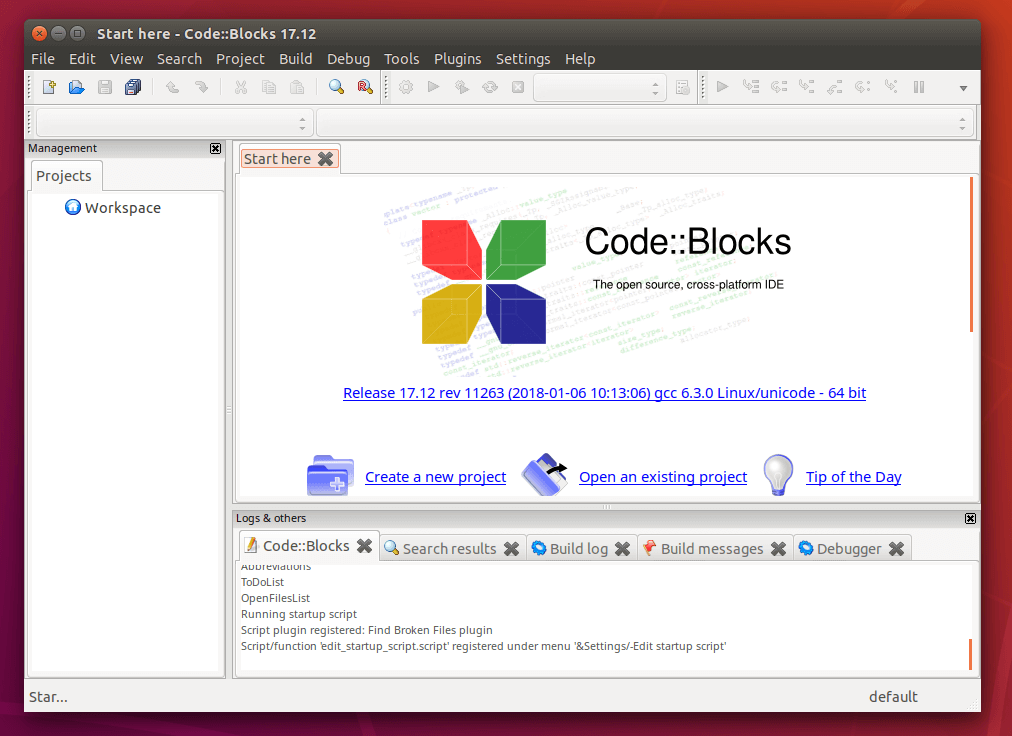
Из функциональности прежде всего стоит отметить: редактор кода с подсветкой синтаксиса, сворачивание блоков кода, автодополнение кода, полноценный отладчик с поддержкой различного типа точек останова (breakpoints), менеджер проектов, поиск по проекту, поиск использований символов в проекте, браузер классов, быстрое переключение между заголовочным и исходным файлами.
Среди других полезных функций Code Blocks предлагает интерфейс с вкладками, шестнадцатеричный редактор и дизайнерский модуль GUI, которые помогут вам создавать интерфейсы приложений. По умолчанию Code Blocks использует компилятор MinGW, который поставляется в комплекте.
Я выбрал Deepin вместо macOS, и вот почему
Как видите, выбор непростой. Обычно я живу в Dual-Boot с macOS в виде Hackintosh и Windows. Но что если перейти на Linux? Можно совместить сильные стороны всех ОС.
После macOS имеет смысл попробовать именно Deepin: он готов к использованию из коробки и в базовых задачах очень похож на купертиновскую операционку.
К тому же он, как и другие NIX-системы, умеет намного больше.
Например, в нем отлично работает API Vulkan, необходимый для запуска современных игр.
С помощью Proton, поставляемого в роли элемента Steam, можно даже игры для Windows, если нативная версия для Linux отсутствует.
Для Windows-приложений в Linux есть Wine. Установить его не сложно.
Есть и эмулятор macOS: «слой совместимости» Darling. Проект не идеален, но большая часть программ прошлогодних версий настольных систем Apple запускается.
Linux Mint — оставила меня с голым SSD без файлов вообще
Mint — самая пропиаренная на Дзене версия Linux-а, с неё и начнём. В принципе, всё очень даже неплохо и интуитивно понятно. Но есть один момент: при копировании файлов по сети моя сетевуха Aquantia AQC107 намертво зависала систему. С Intel-овской сетевухой таких проблем не было. Помогала только кнопка Reset, и после третьего сброса, Linux Mint отказался загружаться с ошибкой: «ну нет у тебя, братан, ни одного файла на разделе».
А всё почему? Потому что я выбрал современную файловую систему BTRFS, которая уже допилена до нормального вида, но под Linux Mint у людей при внезапном отключении электричества или таких глюках она выкашивает весь раздел под чистую без возможности восстановления. Спасибо, братья, на этом вопрос с Linux Mint можно закрывать. Да, там были все обновления по умолчанию.
Лучшие видеоплееры для Linux Mint
Для просмотра видео в дистрибутиве Linux Mint по умолчанию входит сразу две программы: Xplayer и VLC.
Xplayer
Первая больше подходит для просмотра локальных файлов, уже имеющихся на компьютере пользователя. Популярные форматы AVI и MKV поддерживаются «из коробки». Xplayer может работать с вшитыми и внешними субтитрами. В программе можно настроить список воспроизведения, добавив несколько видео одним каталогом. Дополнительно устанавливаемые плагины из собственной библиотеки позволяют использовать проигрыватель для записи VideoCD.
Внешний вид проигрывателя Xplayer в графической среде Cinnamon
VLC
Кроссплатформенный VLC имеет собственный набор открытых кодеков и дает возможность просматривать несколько десятков форматов видео. Легко открывает AVI/MKV и поддерживает вшитые и внешние субтитры. VLC работает с локальными файлами или как проигрыватель CD/DVD. В локальной сети может использоваться для передачи видеопотока на другие устройства. По умолчанию программа умеет работать со стриминговым сервисом YouTube – видео транслируется в проигрывателе после ввода ссылки в меню «Медиа». При подключении дополнительного расширения появляется возможность смотреть цифровые TV трансляции. В программе можно создавать плейлисты для последовательного воспроизведения нескольких файлов.
Внешний вид VLC Media Player с примером отображения субтитров
Лучшие музыкальные плееры для Linux Mint
Rhytmbox
По умолчанию в Linux Mint используется музыкальный проигрыватель Rhythmbox. Программа может воспроизводить музыкальные файлы различных форматов – как сжатые (MP3, OGG), так и несжатые (FLAC, ALAC). При наличии учетной записи можно подключаться к стриминговым сервисам Last.FM и Libre.FM. Rhythmbox позволяет прослушивать подкасты и онлайн-радио. «Из коробки» в проигрыватель добавлено 13 бесплатных радиостанций сетевого вещания с музыкой различных направлений. Программа хорошо интегрирована в оболочку операционной системы. При смене трека появляется всплывающее уведомление, а управлять воспроизведением можно даже с экрана блокировки.
Внешний вид музыкального проигрывателя Rhythmbox
Gmusiсbrowser
В качестве альтернативы можно рассматривать несколько программ. Gmusiсbrowser представляет собой расширяемый за счет плагинов проигрыватель и каталогизатор. Вид основного окна гибко настраивается встроенными оболочками, позволяющими придать ему сходство с Rhythmbox или iTunes. Непосредственно внутри программы можно работать с тегами, менять обложки альбомов, подгружая их из сети, и настраивать показ рейтинга популярности. Gmusiсbrowser воспроизводит сжатые и несжатые треки, а также способен считывать музыкальные CD в режиме граббера, сразу добавляя их в локальную коллекцию пользователя.
Внешний вид Gmusicbrowser без применения оболочек оформления
Clementine
Чуть менее органично в оболочку Cinnamon вписывается проигрыватель Clementine. Недостатки внешнего вида компенсируются широкими возможностями работы с сетевыми ресурсами. Плеер позволяет подключаться ко всем популярным облачным хранилищам и использовать их в качестве источников для музыкальной коллекции. Встроенный конвертер работает с форматами MP3, WMA, OGG, ACC и FLAC. В режиме граббера Clementine считывает содержимое музыкальных CD, конвертируя его с заданными пользователем выходными параметрами.
Проигрыватель Clementine с открытым меню подключения к сетевым сервисам
Brackets
Это стильный и легкий текстовый редактор, который в основном используется для сценариев HTML и CSS. Он поддерживает все функции, которые имеют современные текстовые редакторы, такие как автоматическое отступление, свертывание кода, темы и множество плагинов. Существует также режим предварительного просмотра в реальном времени, который отлично подходит для веб-разработoк. Oн позволяет вам видеть изменения на вашем сайте на лету, прямо в браузере.
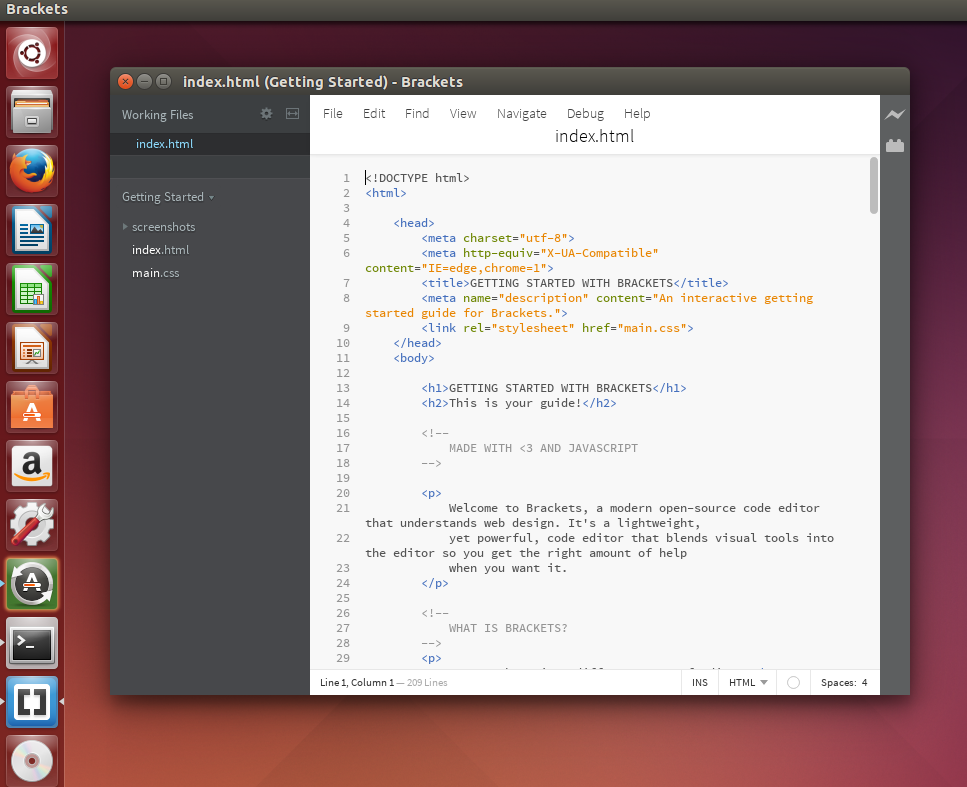
Огромное количество плагинов позволяет превратить данный текстовый редактор в мощный комбайн для WEB-разработки. Хоть Brackets и позиционируется как текстовый редактор, по факту он всё больше напоминает полноценную IDE. При базовой установке этого редактора вы получаете плагин для Live Preview, подсветку синтаксиса, подсказку при редактировании CSS, JS и HTML-файлов.
Aptana Studio
Aptana Studio представляет собой интегрированную среду разработки (IDE) для создания динамических веб-приложений, использующих PHP, Ruby, Ruby on Rails и Python. Она поставляется с модулями, которые позволяют использовать ее для создания программ с технологией Adobe Air и утилит для iPhone.
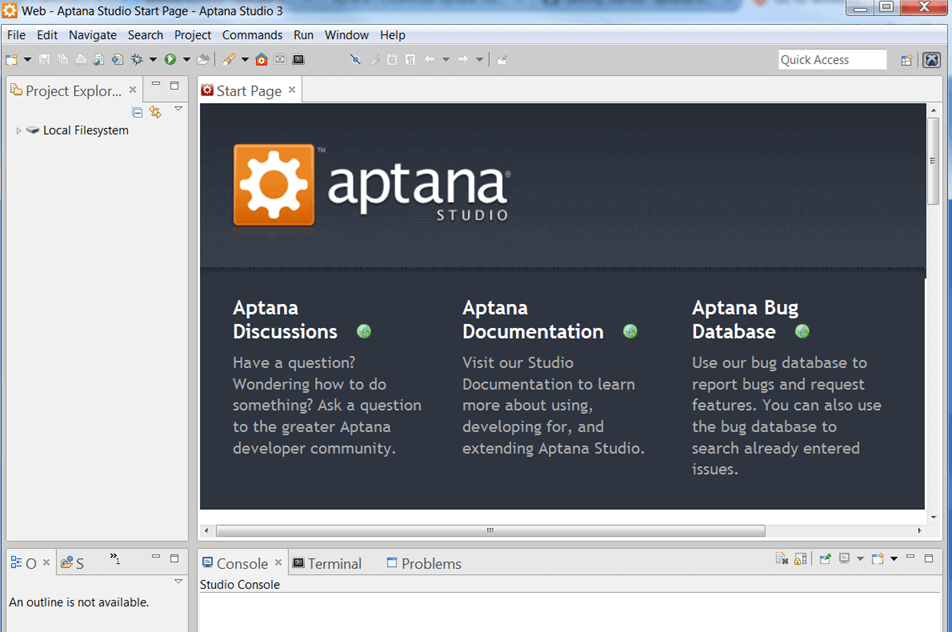
Aptana Studio имеет помощник кода, который помогает программисту писать на разных языках, в том числе CSS и JavaScript. В случае языка HTML он может показать все элементы и их свойства. On также содержит сведения о поддержке основных интернет-браузеров: IE, Firefox, Opera, Netscape и Safari.
Krita
Это бесплатный растровый графический редактор с открытым кодом. Krita разработан преимущественно для художников и фотографов, распространяется на условиях GNU GPL.

Krita поддерживает неразрушающее редактирование слоев и масок, работу в различных цветовых пространствах и с различными цветовыми моделями — RGB, CMYK, Lab, в режиме от восьми до 32 с плавающей точкой разрядов на канал. Кроме того, реализованы популярные фильтры (такие как нерезкое маскирование), корректирующие слои, маски и динамические фильтры, а также серия инструментов для ретуши.
Основным приоритетом разработчики ставят реализацию возможностей для художников. Для них Krita может предложить полноценные инструменты для работы с покадровой анимацией, широкий выбор кистей, большое количество режимов наложения, управление динамикой кистей с помощью графического планшета, имитацию бумаги и пастели, поворот и зеркалирование холста и т.д..
Заключение
9 лет назад у нас на сайте вышла статья: «Linux на десктопе — несбывшаяся мечта.» С тех пор многое изменилось, и Linux действительно вырос и окреп, но не избавился от своей основной проблемы: вместо того, чтобы сконцентрироваться на каком-то одном дистрибутиве, коммьюнити плодит бесконечные форки, бросая на полпути недоделанные операционки вроде Ubuntu, которая стремительно теряет популярность. Одни и те же проблемы кочуют из дистра в дистр, и даже не думают исправляться.
В России, где нет острой необходимости платить за Windows/Office все эти потуги представить Linux как альтернативу винде не вызывают никакого энтузиазма: ну не хочешь ты платить за винду — ну не плати, сложно что ли?
Я не помню свой первый Linux — то ли это была Mandriva, то ли Red Hat, но я помню, чем закончилось моё с ней знакомство: после зависания она отказалась грузиться, выдав мне голый жёсткий диск. Прошло более 20 лет — а воз и ныне там.





















































